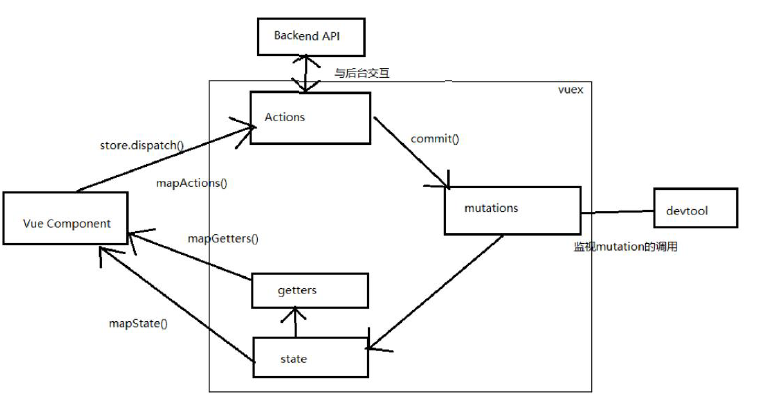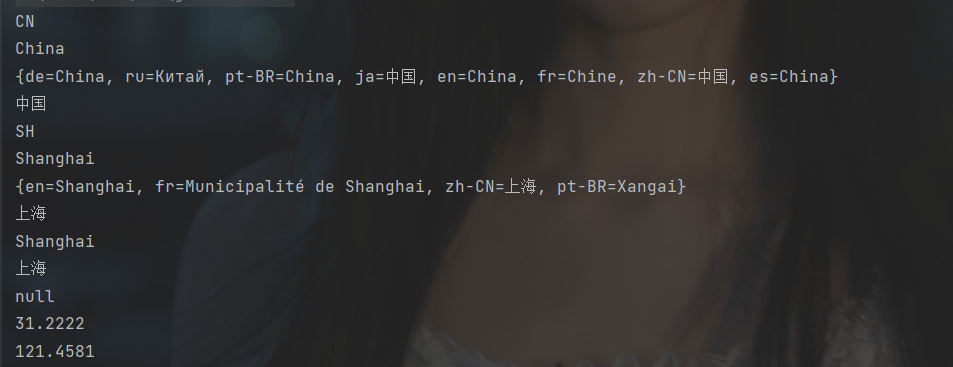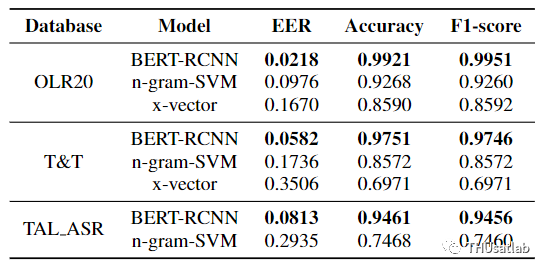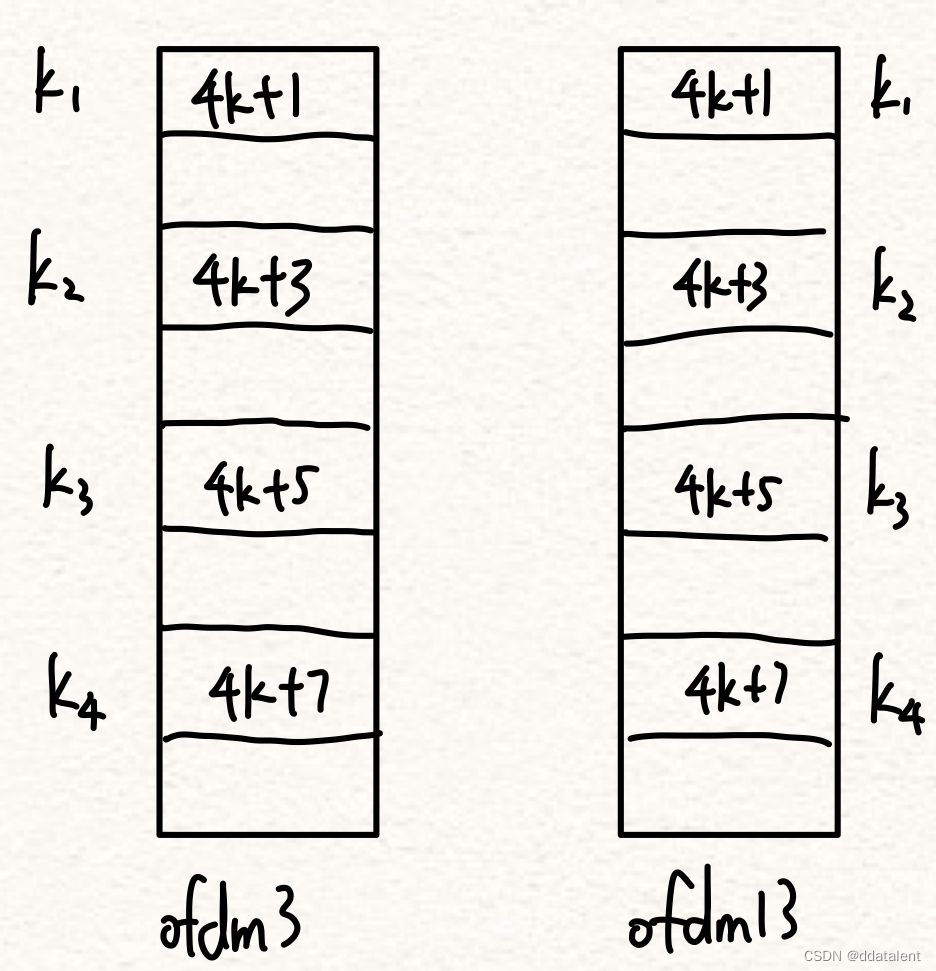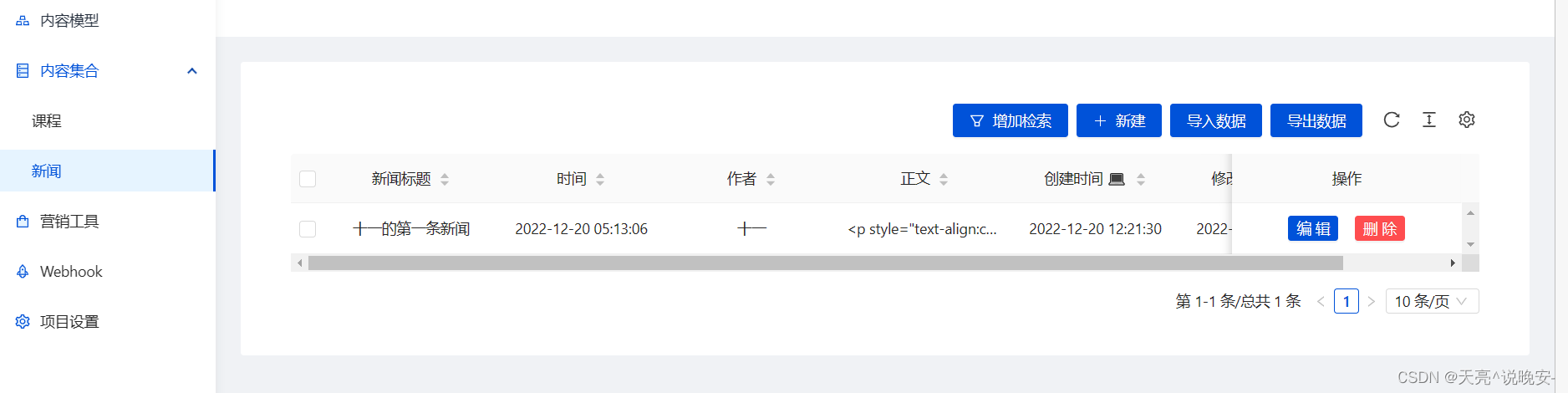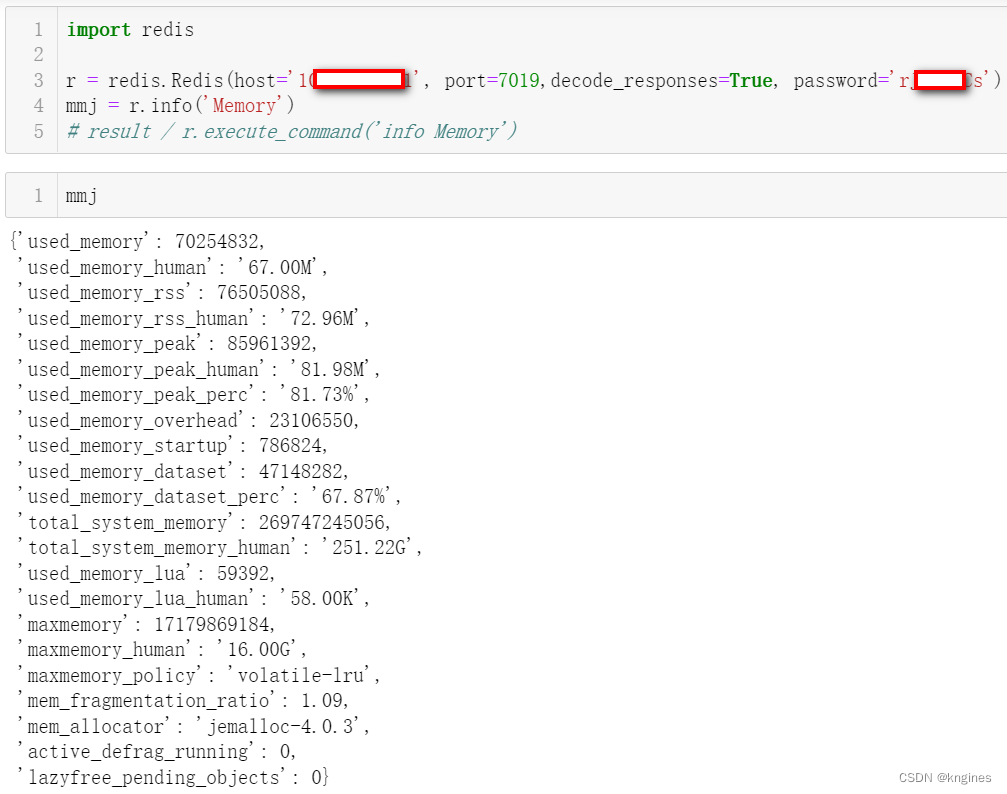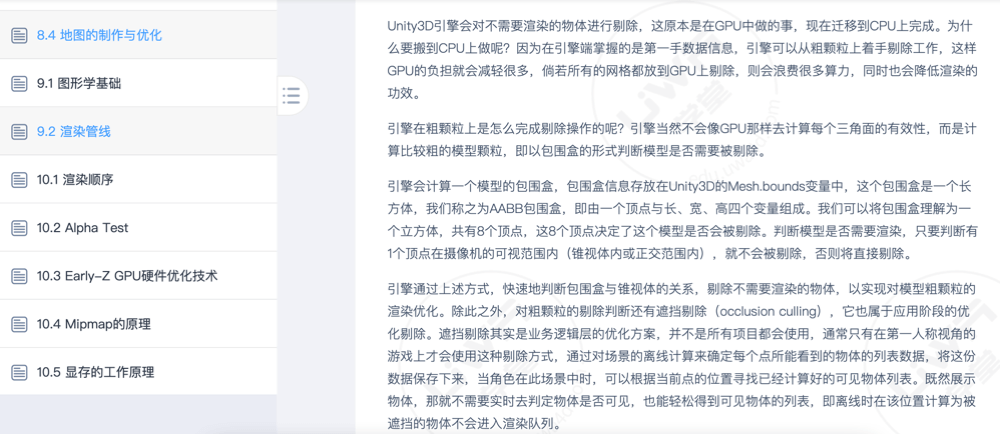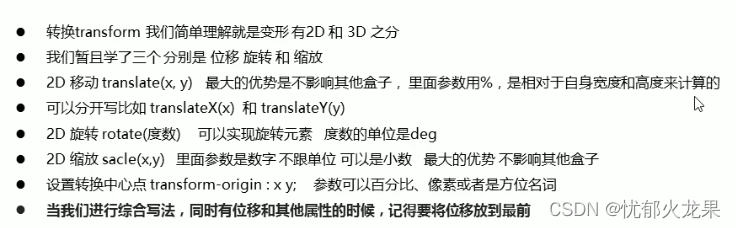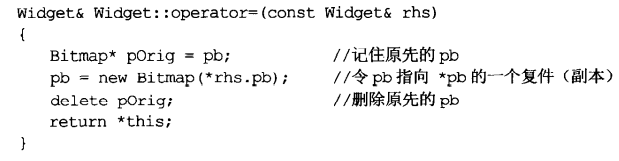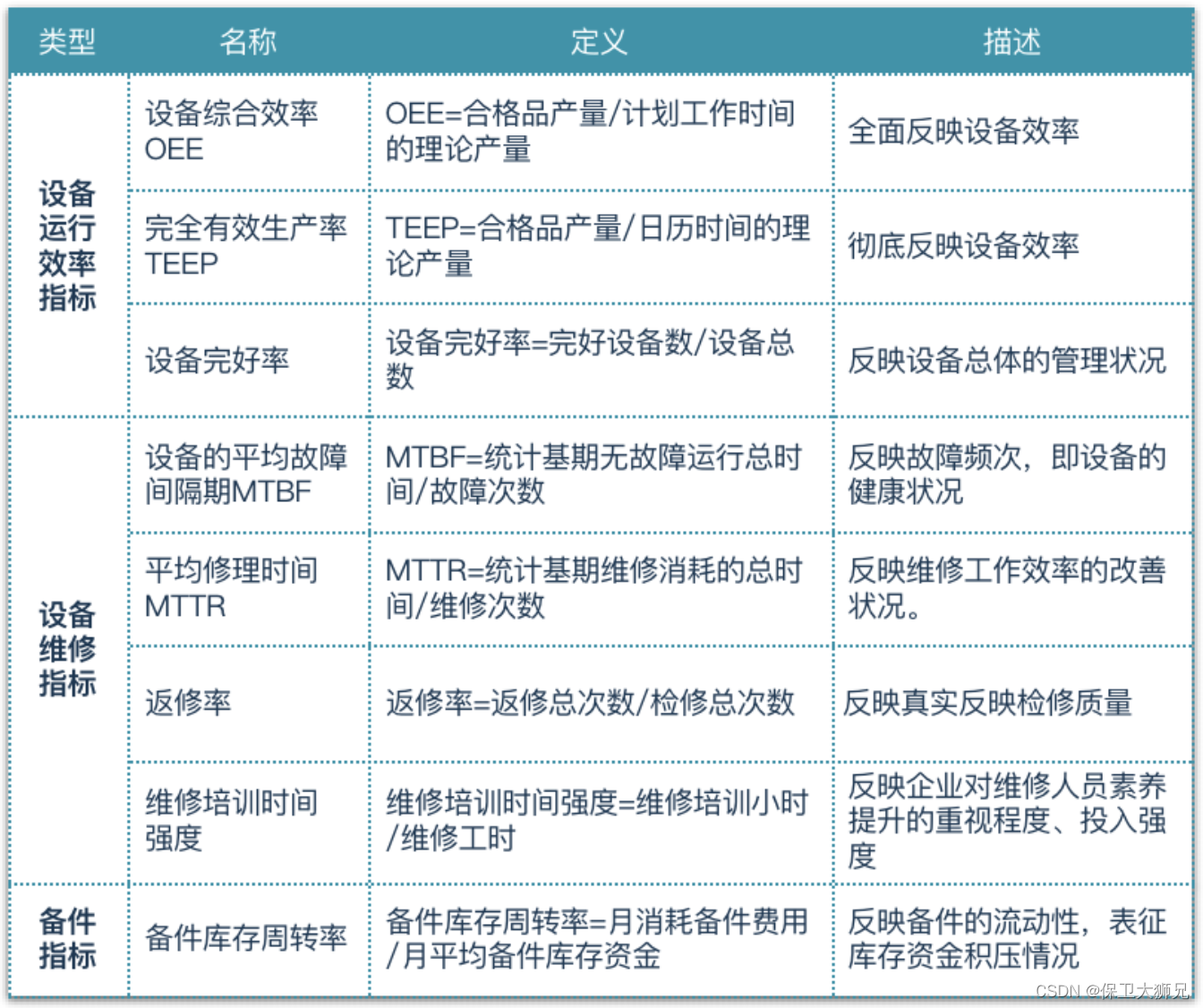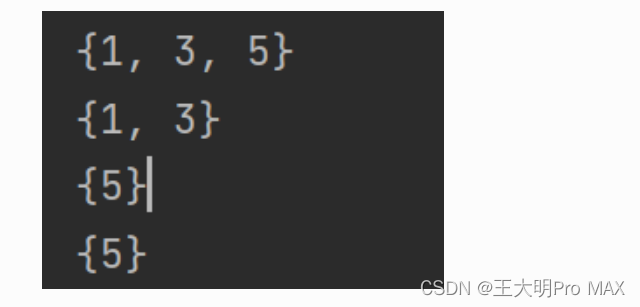目录
Entity创建盒子
创建view容器
配置Entity
编辑CZML数据添加图形
CZML是什么
怎么加载CZML
Entity创建盒子
创建view容器
<!DOCTYPE html>
<html lang="en">
<head>
<!-- Use correct character set. -->
<meta charset="utf-8" />
<!-- Tell IE to use the latest, best version. -->
<meta http-equiv="X-UA-Compatible" content="IE=edge" />
<!-- Make the application on mobile take up the full browser screen and disable user scaling. -->
<meta name="viewport"
content="width=device-width, initial-scale=1, maximum-scale=1, minimum-scale=1, user-scalable=no" />
<title>添加图形</title>
<script src="../Build_1.100/Cesium/Cesium.js"></script>
<style>
@import url(../Build_1.100/Cesium/Widgets/widgets.css);
html,
body,
#cesiumContainer {
width: 100%;
height: 100%;
margin: 0;
padding: 0;
overflow: hidden;
}
</style>
</head>
<body>
<div id="credit"></div>
<div id="cesiumContainer"></div>
<script type="text/javascript" src="../js/jq/1.9.1/jquery.js"></script>
<script>
//地球窗口配置
let cesiumViewerConfig = {
//位置查找工具
geocoder: false,
//视角返回初始位置
homeButton: false,
//模式选择 3D 2D 哥伦布视图
sceneModePicker: false,
//图层选择器,选择显示的图层和地形服务
baseLayerPicker: false,
//导航按钮
navigationHelpButton: false,
//动画空间,控制视图动画播放速度
animation: false,
// 版权显示
creditContainer: "credit",
//时间轴控件
timeline: false,
// 全屏按钮
fullscreenButton: false,
// vr模式按钮
vrButton: false,
}
var viewer = new Cesium.Viewer('cesiumContainer', cesiumViewerConfig);
</script>
</body>
</html>配置Entity
//Entity图形配置
let entityConfig = {
//此对象的唯一标识符。如果未提供,则会生成 GUID。
id: "1",
//向用户显示的人类可读名称。它不必是唯一的。
name: "",
//指定实体位置的属性
position: Cesium.Cartesian3.fromDegrees(-107.0, 40.0, 300000.0),
//实体关联的盒属性
box: {
//盒子的长宽高
dimensions: new Cesium.Cartesian3(400000.0, 300000.0, 500000.0),
//盒子的材质
material: Cesium.Color.RED.withAlpha(0.5),
//盒子边框线
outline: false,
//盒子边框线颜色
outlineColor: Cesium.Color.BLACK
}
}
var redBox = viewer.entities.add(entityConfig);
//缩放到图形
viewer.zoomTo(viewer.entities);效果如下:
Entity一般用于加载模型
CZML数据添加图形
CZML是什么
CZML是一种JSON数据格式,Cesium团队为了描述动态场景专门制定了CZML数据格式,这是一种JSON数据格式,不仅方便交互,而且具有时间属性,其既可以用于绘制各种几何图形,给定颜色、材质、透明度等也可以根据实际的场景需求,放入动态的模型数据,是的场景更加生动。除此以外还可以让CZML中的属性跟随时间变化,如:画面中的小车,给其定义了两个不同时间的位置,通过CZML得差值算法,画面上可以准确地显示车在两个时间点的运动过程。CZML的结构可以更加高效的传输数据,在显示场景之前,不需要加载整个场景数据,可随着时间变化不断加载数据到场景中。
CZML还是一个开放的格式,支持在其基础上进一步扩展功能和特性。下面是一个最基础的CZML数据,它至少要包含两个对象,每一个对象都是一个CZML的数据包。
其中第一个对象,是用于声明它是CZML格式,主要在其中填入一些固定的数值。id属性固定是document,name属性值可以根据加载的数据自己命名,version用于设定CZML版本号,暂时只有1.0版本。
第二个对象存放的就是场景内的几何模型数据了,每一个几何模型对象都有唯一的id属性用于标识,如果id没有指定,cesium会自动生成一个,但是在后续开发中我们无法对其进行引用,如添加数据等,所以id我们要提前设定好,且在CZML中是唯一的。这里的name属性属于可选配置,可以自定义名称。position用于存放模型位置信息,它定义了一个caetographicDegrees对象,其中三个数据分别设定的是经纬度和高度。box用于指定我们绘制的几何体是盒状的,dimensions存放了尺寸信息,他的cartesuan对象设定了长宽高的数值,material则用于设置几何体的材质颜色。
怎么加载CZML
var czml = [
{
"id": "document",
"name": "box",
"version": "1.0"
},
{
"id": "shape2",
"name": "Red box with black outline",
"position": {"cartographicDegrees": [-107.0, 40.0, 300000.0]},
"box": {
"dimensions":{"cartesian": [400000.0, 300000.0, 500000.0]},
"material":{"solidColor":{"color":{"rgba": [255, 0, 0, 128]}}},
"outline": true,
"outlineColor":{"rgba": [0, 0, 0, 255]}
}
}];
//1.通过Cesium.CzmlDataSource的load方法加载数据
var dataSourcePromise = Cesium.CzmlDataSource.load(czml);
//2.使用viewer.dataSources的add方法将加载好的数据添加到viewer的数据源中
viewer.dataSources.add(dataSourcePromise);
//3.缩放是视角到图形位置
viewer.zoomTo(dataSourcePromise);效果如下:

更多效果可以参考示例里面的这个分类,如果有帮助到您还请为我点个赞